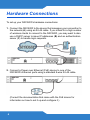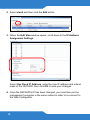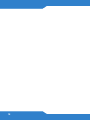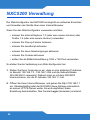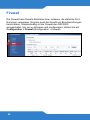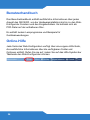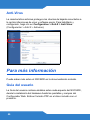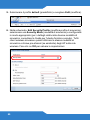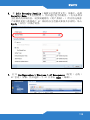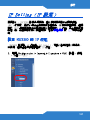La página se está cargando...
La página se está cargando...
La página se está cargando...
La página se está cargando...
La página se está cargando...
La página se está cargando...
La página se está cargando...
La página se está cargando...
La página se está cargando...
La página se está cargando...
La página se está cargando...
La página se está cargando...
La página se está cargando...
La página se está cargando...
La página se está cargando...
La página se está cargando...
La página se está cargando...
La página se está cargando...
La página se está cargando...
La página se está cargando...
La página se está cargando...
La página se está cargando...
La página se está cargando...
La página se está cargando...
La página se está cargando...
La página se está cargando...
La página se está cargando...
La página se está cargando...
La página se está cargando...
La página se está cargando...
La página se está cargando...
La página se está cargando...
La página se está cargando...
La página se está cargando...
La página se está cargando...
La página se está cargando...

ESPAÑOL
37
Introducción
El controlador LAN inalámbrico ZyXEL NXC5200 funciona con hasta
240 puntos de acceso ZyXEL NWA5160N para ofrecer una cobertura
total LAN en su organización o área geográfica. El NXC5200 le permite
organizar y ofrecer seguridad automáticamente a todos los puntos de
acceso desde una plataforma central.
Cómo funciona
El NXC5200 (A) se conecta a hasta un número de switches Power over
Ethernet (PoE), como el ES-2024PWR (B). Se conectan a los puntos de
acceso NWA5160N (C), los cuales, a su vez, ofrecen acceso a la red a
los clientes inalámbricos (D) dentro de su radio de emisión.
ABC
D
ESPAÑOL

38
Conexiones del hardware
Para realizar las conexiones de hardware de su NXC5200:
1. Conecte el NXC5200 al dispositivo que administra su conexión a la
red (A) usando un cable RJ-45. Si desea conectar un gran número de
clientes inalámbricos al NXC5200, puede que también necesite usar
un servidor DHCP para publicar direcciones IP (B) y un servidor de
autenticación (C) para administrar las peticiones de inicio de sesión.
2. Conecte un dispositivo Power over Ethernet (PoE) a uno de los
puertos Ethernet del NXC5200 utilizando un cable estándar RJ-45 de
8 cables.
(Consulte la documentación que viene con el dispositivo PoE para
información sobre cómo instalarlo y configurarlo).
AB
C

ESPAÑOL
39
3. Conecte los puntos de acceso NWA5160N al dispositivo PoE con
cables estándar RJ-45 de 8 cables.
4. Finalmente, enchufe el NXC5200 con el cable de corriente incluido.
NXC5200 Administración
El NXC5200 Configurador Web permite una configuración y
administración fáciles usando un explorador Web.
Para utilizar el Configurador Web, deberá:
• Usar Internet Explorer 7.0 (o posterior) o Firefox 1.5 (o posterior)
• Permitir ventanas emergentes
• Habilitar JavaScript
• Habilitar permisos Java
• Habilitar cookies
• La resolución de pantalla recomendada es 1024 x 768 píxeles

40
Para conectar con el Configurador Web:
1. Ajuste el ordenador para usar una dirección IP estática en el rango
192.168.1.3 - 192.168.1.254 con la máscara de subred
255.255.255.0. Esto le permitirá conectarse inicialmente con el
NXC5200, que tiene la dirección IP predeterminada 192.168.1.1.
2. Abra el explorador web y vaya a http://192.168.1.1. Por defecto, el
NXC5200 enruta automáticamente esta petición a su servidor HTTPS
y se recomienda guardar la configuración. Aparecerá la pantalla
Login (Iniciar sesión).
3. Escriba el
User Name (admin) y la Password (1234), luego haga clic en el
botón Login (Iniciar sesión).
4. En la pantalla siguiente Update Admin Info (Actualizar información
de administrador), cambie la contraseña, luego confirme el cambio y
haga clic en Apply (Aplicar).

ESPAÑOL
41
Si ha cambiado la contraseña y la ha olvidado, puede usar el botón
RESET del panel frontal del NXC5200 para restaurar el dispositivo a su
configuración predeterminada, incluyendo la contraseña del
administrador.
5. Se abrirá el Configurador Web, mostrando el Dashboard (Panel).
Para más detalles sobre el Configurador Web, consulte la Guía del
usuario o la ayuda online incluida en el Configurador Web.
También puede consultar la Guía de referencia CLI, que ofrece
información detallada sobre la administración del NXC5200 a través de
la línea de comandos en Telnet o en el puerto de la Consola.

42
Cuando realice cambios en el Configurador Web, recuerde hacer clic en
Apply (Aplicar) para guardarlos.
Configuración del sistema
La pantalla NXC5200 Configuration > System (Configuración >
Sistema) le permite ajustar varias configuraciones específicas, como
Host Name (Nombre del Host), Domain Name (Nombre del dominio),
Language (Idioma) y DNS, por nombrar unos pocos.

ESPAÑOL
43
Configuración IP
Por defecto, el NXC5200 está configurado para ser conectado a una
puerta de enlace de subida para acceso WAN y no necesita realizar
ningún cambio especial en la configuración. El dispositivo de subida
debería tener un servidor DHCP conectado y en ejecución para ofrecer
todas las direcciones IP para los dispositivos de bajada, incluyendo los
PA conectados. Todo lo que necesita hacer es conectar los dispositivos
como se describe en Conexiones del hardware en la página 38.
Configurar la dirección IP del NXC5200
La dirección IP predeterminada del NXC5200 es 192.168.1.1. Esta
sección muestra cómo cambiarla para usar una dirección IP coherente
con su propia topología de red.
1. Haga clic en Configuration > Network > Interface > VLAN.
(Configuración > Red > Interfaz > VLAN).

44
2. Seleccione vlan0 y haga clic en el botón Edit (Editar).
3. Cuando se abra la ventana Edit Vlan (Editar VLAN) vaya a IP
Address Assignment Settings (Configuración de asignación de
dirección IP)
Seleccione Use Fixed IP Address (Usar dirección IP fija) escriba la
nueva dirección IP y máscara de subred para el NXC5200, luego
haga clic en OK (Aceptar) para guardar los cambios.
4. Una vez cambiada la IP del NXC5200, deberá poner el ordenador de
administración en la misma subred para reconectar con el
Configurador Web.

ESPAÑOL
45
Configuración de seguridad
inalámbrica
Se recomienda encarecidamente que configure la seguridad en la red
de sus PA inalámbricos. Mientras el tráfico que entra en el NXC5200
desde la subida es (se supone) monitorizado por el dispositivo de
subida, el tráfico que entra en él desde los PA de bajada será tan seguro
como lo haya configurado en el NXC5200.
Incluso aunque puede permitir que el dispositivo de subida maneje toda
la seguridad del tráfico de bajada entrante, no se recomienda. El
NXC5200 tiene una suite de seguridad de fácil uso para sus redes
inalámbricas que debería utilizar para liberar carga del dispositivo de
subida.
1. Haga clic en Configuration > Object > AP Profile (Configuración >
Objeto > Perfil AP).

46
2. En la pantalla Radio, seleccione el objeto default (predeterminado) y
haga clic en Edit (Editar).
3. En la pantalla Edit Radio Profile (Editar perfil de radio), desplácese
hasta MBSSID Settings (Configuración MBSSID), seleccione el
primer SSID Profile (default) y haga clic en OK (Aceptar).
4. A continuación, haga clic en la ficha SSID, seleccione la subficha
Security List (Lista de seguridad).

ESPAÑOL
47
5. Seleccione el perfil default (predeterminado) y haga clic en Edit
(Editar).
6. En la pantalla Edit Security Profile (Editar perfil de seguridad),
seleccione un Security Mode (Modo de seguridad) y configúrelo
correctamente. (Para detalles sobre los diferentes modos de
seguridad, consulte la Guía del usuario incluida). Todos los clientes
inalámbricos necesitarán utilizar el mismo modo de seguridad y la
clave pre-compartida (si hay) como los PA de su red inalámbrica.
Haga clic en OK (Aceptar) para guardar sus cambios.

48
7. Abra la pantalla Configuration > Wireless > AP Management
(Configuración > Inalámbrico > Administración PA), luego seleccione
un PA y haga clic en Edit (Editar).
8. En la pantalla Edit AP (Editar PA), seleccione default
(predeterminado) en la lista Radio 1 Profile (perfil Radio 1).
El objeto default Security Profile (Perfil de seguridad
predeterminado) está vinculado al objeto default SSID (SSID
predeterminada), que a su vez está vinculado a default Radio
Profile (Perfil de Radio predeterminado). Este último paso cierra los
tres del PA.

ESPAÑOL
49
Cortafuegos
El cortafuegos puede bloquear o permitir los servicios que utilizan
números de puertos estáticos. También puede limitar el número de
sesiones de usuario. Por defecto, el cortafuegos del NXC5200 está
apagado. Para habilitarlo y configurarlo, haga clic en Configuration >
Firewall (Configuración > Cortafuegos).

50
Anti-Virus
La característica antivirus protege a los clientes de bajada conectados a
la red de infecciones de virus y software espía. Para habilitarlo y
configurarlo, haga clic en Configuration > Anti-X > Anti-Virus
(Configuración > Anti-X > Antivirus).
Para más información
Puede saber más sobre el NXC5200 en la documentación incluida.
Guía del usuario
La Guía del usuario contiene detalles sobre cada aspecto del NXC5200,
desde la instalación del hardware hasta las pantallas y campos del
Configurador Web. Está en formato PDF en el disco incluido con el
producto.

ESPAÑOL
51
También puede encontrar tutoriales y ejemplos de aplicaciones del
dispositivo.
Ayuda online
Cada pantalla del Configurador Web tiene su propia página de ayuda
que ofrece detalles amplios sobre los campos y opciones disponibles.
Para verla, simplemente haga clic en el icono de ayuda en la barra de
tareas del Configurador Web.

52
Ver las certificaciones del
producto
Para ver las certificaciones de su producto:
1. Vaya a www.zyxel.com.
2. Seleccione su producto de la lista desplegable en la página inicial de
ZyXEL para ir a la página de ese producto.
3. Seleccione el certificado que desee visualizar en esta página.
La página se está cargando...
La página se está cargando...
La página se está cargando...
La página se está cargando...
La página se está cargando...
La página se está cargando...
La página se está cargando...
La página se está cargando...
La página se está cargando...
La página se está cargando...
La página se está cargando...
La página se está cargando...
La página se está cargando...
La página se está cargando...
La página se está cargando...
La página se está cargando...
La página se está cargando...
La página se está cargando...
La página se está cargando...
La página se está cargando...
La página se está cargando...
La página se está cargando...
La página se está cargando...
La página se está cargando...
La página se está cargando...
La página se está cargando...
La página se está cargando...
La página se está cargando...
La página se está cargando...
La página se está cargando...
La página se está cargando...
La página se está cargando...
La página se está cargando...
La página se está cargando...
La página se está cargando...
La página se está cargando...
La página se está cargando...
La página se está cargando...
La página se está cargando...
La página se está cargando...
La página se está cargando...
La página se está cargando...
La página se está cargando...
La página se está cargando...
La página se está cargando...
La página se está cargando...
La página se está cargando...
La página se está cargando...
La página se está cargando...
La página se está cargando...
La página se está cargando...
La página se está cargando...
La página se está cargando...
La página se está cargando...
La página se está cargando...
La página se está cargando...
La página se está cargando...
La página se está cargando...
La página se está cargando...
La página se está cargando...
La página se está cargando...
La página se está cargando...
La página se está cargando...
La página se está cargando...
La página se está cargando...
La página se está cargando...
La página se está cargando...
La página se está cargando...
La página se está cargando...
La página se está cargando...
La página se está cargando...
La página se está cargando...
La página se está cargando...
La página se está cargando...
La página se está cargando...
La página se está cargando...
La página se está cargando...
La página se está cargando...
La página se está cargando...
La página se está cargando...
La página se está cargando...
La página se está cargando...
La página se está cargando...
La página se está cargando...
Transcripción de documentos
ESPAÑOL Introducción El controlador LAN inalámbrico ZyXEL NXC5200 funciona con hasta 240 puntos de acceso ZyXEL NWA5160N para ofrecer una cobertura total LAN en su organización o área geográfica. El NXC5200 le permite organizar y ofrecer seguridad automáticamente a todos los puntos de acceso desde una plataforma central. Cómo funciona A B C D El NXC5200 (A) se conecta a hasta un número de switches Power over Ethernet (PoE), como el ES-2024PWR (B). Se conectan a los puntos de acceso NWA5160N (C), los cuales, a su vez, ofrecen acceso a la red a los clientes inalámbricos (D) dentro de su radio de emisión. 37 Conexiones del hardware Para realizar las conexiones de hardware de su NXC5200: 1. Conecte el NXC5200 al dispositivo que administra su conexión a la red (A) usando un cable RJ-45. Si desea conectar un gran número de clientes inalámbricos al NXC5200, puede que también necesite usar un servidor DHCP para publicar direcciones IP (B) y un servidor de autenticación (C) para administrar las peticiones de inicio de sesión. A B C 2. Conecte un dispositivo Power over Ethernet (PoE) a uno de los puertos Ethernet del NXC5200 utilizando un cable estándar RJ-45 de 8 cables. (Consulte la documentación que viene con el dispositivo PoE para información sobre cómo instalarlo y configurarlo). 38 ESPAÑOL 3. Conecte los puntos de acceso NWA5160N al dispositivo PoE con cables estándar RJ-45 de 8 cables. 4. Finalmente, enchufe el NXC5200 con el cable de corriente incluido. NXC5200 Administración El NXC5200 Configurador Web permite una configuración y administración fáciles usando un explorador Web. Para utilizar el Configurador Web, deberá: • Usar Internet Explorer 7.0 (o posterior) o Firefox 1.5 (o posterior) • Permitir ventanas emergentes • Habilitar JavaScript • Habilitar permisos Java • Habilitar cookies • La resolución de pantalla recomendada es 1024 x 768 píxeles 39 Para conectar con el Configurador Web: 1. Ajuste el ordenador para usar una dirección IP estática en el rango 192.168.1.3 - 192.168.1.254 con la máscara de subred 255.255.255.0. Esto le permitirá conectarse inicialmente con el NXC5200, que tiene la dirección IP predeterminada 192.168.1.1. 2. Abra el explorador web y vaya a http://192.168.1.1. Por defecto, el NXC5200 enruta automáticamente esta petición a su servidor HTTPS y se recomienda guardar la configuración. Aparecerá la pantalla Login (Iniciar sesión). 3. Escriba el User Name (admin) y la Password (1234), luego haga clic en el botón Login (Iniciar sesión). 4. En la pantalla siguiente Update Admin Info (Actualizar información de administrador), cambie la contraseña, luego confirme el cambio y haga clic en Apply (Aplicar). 40 ESPAÑOL Si ha cambiado la contraseña y la ha olvidado, puede usar el botón RESET del panel frontal del NXC5200 para restaurar el dispositivo a su configuración predeterminada, incluyendo la contraseña del administrador. 5. Se abrirá el Configurador Web, mostrando el Dashboard (Panel). Para más detalles sobre el Configurador Web, consulte la Guía del usuario o la ayuda online incluida en el Configurador Web. También puede consultar la Guía de referencia CLI, que ofrece información detallada sobre la administración del NXC5200 a través de la línea de comandos en Telnet o en el puerto de la Consola. 41 Cuando realice cambios en el Configurador Web, recuerde hacer clic en Apply (Aplicar) para guardarlos. Configuración del sistema La pantalla NXC5200 Configuration > System (Configuración > Sistema) le permite ajustar varias configuraciones específicas, como Host Name (Nombre del Host), Domain Name (Nombre del dominio), Language (Idioma) y DNS, por nombrar unos pocos. 42 ESPAÑOL Configuración IP Por defecto, el NXC5200 está configurado para ser conectado a una puerta de enlace de subida para acceso WAN y no necesita realizar ningún cambio especial en la configuración. El dispositivo de subida debería tener un servidor DHCP conectado y en ejecución para ofrecer todas las direcciones IP para los dispositivos de bajada, incluyendo los PA conectados. Todo lo que necesita hacer es conectar los dispositivos como se describe en Conexiones del hardware en la página 38. Configurar la dirección IP del NXC5200 La dirección IP predeterminada del NXC5200 es 192.168.1.1. Esta sección muestra cómo cambiarla para usar una dirección IP coherente con su propia topología de red. 1. Haga clic en Configuration > Network > Interface > VLAN. (Configuración > Red > Interfaz > VLAN). 43 2. Seleccione vlan0 y haga clic en el botón Edit (Editar). 3. Cuando se abra la ventana Edit Vlan (Editar VLAN) vaya a IP Address Assignment Settings (Configuración de asignación de dirección IP) Seleccione Use Fixed IP Address (Usar dirección IP fija) escriba la nueva dirección IP y máscara de subred para el NXC5200, luego haga clic en OK (Aceptar) para guardar los cambios. 4. Una vez cambiada la IP del NXC5200, deberá poner el ordenador de administración en la misma subred para reconectar con el Configurador Web. 44 ESPAÑOL Configuración de seguridad inalámbrica Se recomienda encarecidamente que configure la seguridad en la red de sus PA inalámbricos. Mientras el tráfico que entra en el NXC5200 desde la subida es (se supone) monitorizado por el dispositivo de subida, el tráfico que entra en él desde los PA de bajada será tan seguro como lo haya configurado en el NXC5200. Incluso aunque puede permitir que el dispositivo de subida maneje toda la seguridad del tráfico de bajada entrante, no se recomienda. El NXC5200 tiene una suite de seguridad de fácil uso para sus redes inalámbricas que debería utilizar para liberar carga del dispositivo de subida. 1. Haga clic en Configuration > Object > AP Profile (Configuración > Objeto > Perfil AP). 45 2. En la pantalla Radio, seleccione el objeto default (predeterminado) y haga clic en Edit (Editar). 3. En la pantalla Edit Radio Profile (Editar perfil de radio), desplácese hasta MBSSID Settings (Configuración MBSSID), seleccione el primer SSID Profile (default) y haga clic en OK (Aceptar). 4. A continuación, haga clic en la ficha SSID, seleccione la subficha Security List (Lista de seguridad). 46 ESPAÑOL 5. Seleccione el perfil default (predeterminado) y haga clic en Edit (Editar). 6. En la pantalla Edit Security Profile (Editar perfil de seguridad), seleccione un Security Mode (Modo de seguridad) y configúrelo correctamente. (Para detalles sobre los diferentes modos de seguridad, consulte la Guía del usuario incluida). Todos los clientes inalámbricos necesitarán utilizar el mismo modo de seguridad y la clave pre-compartida (si hay) como los PA de su red inalámbrica. Haga clic en OK (Aceptar) para guardar sus cambios. 47 7. Abra la pantalla Configuration > Wireless > AP Management (Configuración > Inalámbrico > Administración PA), luego seleccione un PA y haga clic en Edit (Editar). 8. En la pantalla Edit AP (Editar PA), seleccione default (predeterminado) en la lista Radio 1 Profile (perfil Radio 1). El objeto default Security Profile (Perfil de seguridad predeterminado) está vinculado al objeto default SSID (SSID predeterminada), que a su vez está vinculado a default Radio Profile (Perfil de Radio predeterminado). Este último paso cierra los tres del PA. 48 ESPAÑOL Cortafuegos El cortafuegos puede bloquear o permitir los servicios que utilizan números de puertos estáticos. También puede limitar el número de sesiones de usuario. Por defecto, el cortafuegos del NXC5200 está apagado. Para habilitarlo y configurarlo, haga clic en Configuration > Firewall (Configuración > Cortafuegos). 49 Anti-Virus La característica antivirus protege a los clientes de bajada conectados a la red de infecciones de virus y software espía. Para habilitarlo y configurarlo, haga clic en Configuration > Anti-X > Anti-Virus (Configuración > Anti-X > Antivirus). Para más información Puede saber más sobre el NXC5200 en la documentación incluida. Guía del usuario La Guía del usuario contiene detalles sobre cada aspecto del NXC5200, desde la instalación del hardware hasta las pantallas y campos del Configurador Web. Está en formato PDF en el disco incluido con el producto. 50 ESPAÑOL También puede encontrar tutoriales y ejemplos de aplicaciones del dispositivo. Ayuda online Cada pantalla del Configurador Web tiene su propia página de ayuda que ofrece detalles amplios sobre los campos y opciones disponibles. Para verla, simplemente haga clic en el icono de ayuda en la barra de tareas del Configurador Web. 51 Ver las certificaciones del producto Para ver las certificaciones de su producto: 1. Vaya a www.zyxel.com. 2. Seleccione su producto de la lista desplegable en la página inicial de ZyXEL para ir a la página de ese producto. 3. Seleccione el certificado que desee visualizar en esta página. 52-
 1
1
-
 2
2
-
 3
3
-
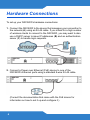 4
4
-
 5
5
-
 6
6
-
 7
7
-
 8
8
-
 9
9
-
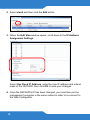 10
10
-
 11
11
-
 12
12
-
 13
13
-
 14
14
-
 15
15
-
 16
16
-
 17
17
-
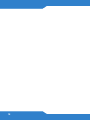 18
18
-
 19
19
-
 20
20
-
 21
21
-
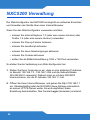 22
22
-
 23
23
-
 24
24
-
 25
25
-
 26
26
-
 27
27
-
 28
28
-
 29
29
-
 30
30
-
 31
31
-
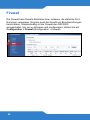 32
32
-
 33
33
-
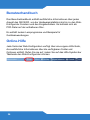 34
34
-
 35
35
-
 36
36
-
 37
37
-
 38
38
-
 39
39
-
 40
40
-
 41
41
-
 42
42
-
 43
43
-
 44
44
-
 45
45
-
 46
46
-
 47
47
-
 48
48
-
 49
49
-
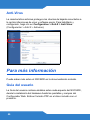 50
50
-
 51
51
-
 52
52
-
 53
53
-
 54
54
-
 55
55
-
 56
56
-
 57
57
-
 58
58
-
 59
59
-
 60
60
-
 61
61
-
 62
62
-
 63
63
-
 64
64
-
 65
65
-
 66
66
-
 67
67
-
 68
68
-
 69
69
-
 70
70
-
 71
71
-
 72
72
-
 73
73
-
 74
74
-
 75
75
-
 76
76
-
 77
77
-
 78
78
-
 79
79
-
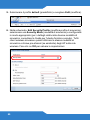 80
80
-
 81
81
-
 82
82
-
 83
83
-
 84
84
-
 85
85
-
 86
86
-
 87
87
-
 88
88
-
 89
89
-
 90
90
-
 91
91
-
 92
92
-
 93
93
-
 94
94
-
 95
95
-
 96
96
-
 97
97
-
 98
98
-
 99
99
-
 100
100
-
 101
101
-
 102
102
-
 103
103
-
 104
104
-
 105
105
-
 106
106
-
 107
107
-
 108
108
-
 109
109
-
 110
110
-
 111
111
-
 112
112
-
 113
113
-
 114
114
-
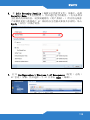 115
115
-
 116
116
-
 117
117
-
 118
118
-
 119
119
-
 120
120
-
 121
121
-
 122
122
-
 123
123
-
 124
124
-
 125
125
-
 126
126
-
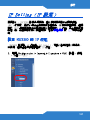 127
127
-
 128
128
-
 129
129
-
 130
130
-
 131
131
-
 132
132
-
 133
133
-
 134
134
-
 135
135
-
 136
136
en otros idiomas
- français: ZyXEL NXC5200 Guide de démarrage rapide
- italiano: ZyXEL NXC5200 Guida Rapida
- English: ZyXEL NXC5200 Quick start guide
- Deutsch: ZyXEL NXC5200 Schnellstartanleitung
- русский: ZyXEL NXC5200 Инструкция по началу работы
Artículos relacionados
-
ZyXEL NWA3550-N Guía de inicio rápido
-
ZyXEL NWA-3166 El manual del propietario
-
ZyXEL NWA-3166 Guía de inicio rápido
-
ZyXEL Communications NWA-3163 Manual de usuario
-
ZyXEL Communications NWA-3163 Guía de inicio rápido
-
ZyXEL Communications NWA3550 Manual de usuario
-
 ZyXEL Communications NWA-3100 Manual de usuario
ZyXEL Communications NWA-3100 Manual de usuario
-
 ZyXEL Communications NWA3550 El manual del propietario
ZyXEL Communications NWA3550 El manual del propietario
-
ZyXEL nwa1100-n Guía de inicio rápido
-
ZyXEL NWA110AX Guía de inicio rápido